Automatische vertaling in Safari is fantastisch, maar het heeft een beperkte aantal talen, en dat geldt ook voor Apple’s Translate-app. Hier leest u hoe u tussen meer talen kunt vertalen.
Apple heeft de gewoonte gehad om het woord”magisch”voor iets nieuws te gebruiken, maar in dit specifieke geval is het de juiste term. Als je websites wilt of wilt lezen in talen die je niet verstaat, is Safari echt magisch.
Vertaling in Safari
Ga naar een website in Safari en, als deze in een van een select aantal talen is, kan deze allemaal vertaald. En alles betekent ook echt alles.
In plaats van hier of daar een zin te vertalen, zal Safari de pagina opnieuw tekenen waarbij elk stukje tekst in het Engels is veranderd. Sterker nog, als je van die pagina naar een andere op dezelfde site gaat, hoef je Safari niet eens te vertellen dat je die ook vertaald wilt hebben.
Totdat je een site verlaat of Safari vertelt om terug te gaan naar de oorspronkelijke taal, wordt alles vertaald automatisch en zeer snel voor u.
Er is een probleem dat Safari beperkt is in het aantal talen waarvoor het dit kan doen, maar dat zal toenemen na verloop van tijd. Wat misschien nog dringender is, is dat je vaak niet een hele site vertaald wilt hebben, je wilt gewoon weten wat dit stukje zegt.
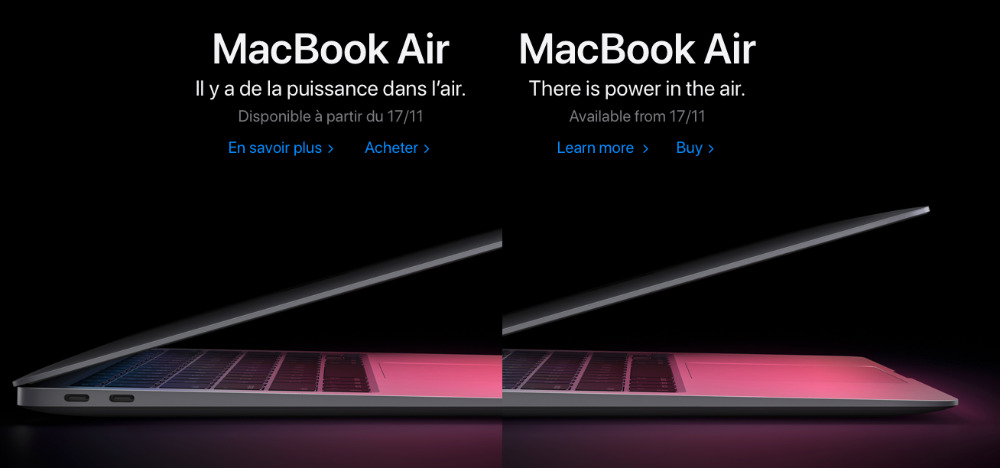
Dit is het ideaal: Safari vertaalt een pagina op zijn plaats.
Talen kiezen om te vertalen
Het is een hele klus om de mogelijkheid om een bepaalde taal te vertalen toe te voegen en het zal even duren voordat er meer aan Safari wordt toegevoegd. Dat is vervelend als uw voorkeurstalen nog niet beschikbaar zijn, maar het is ook begrijpelijk.
Wat minder begrijpelijk is, is hoe moeilijk het kan zijn om te bepalen welke talen je kunt vertalen. Safari herkent standaard een aantal talen en geeft aan wanneer er een vertaling beschikbaar is.
Echter, Apple zegt dat je misschien meer kunt toevoegen door je regio-instellingen te wijzigen. Als u naar Systeemvoorkeuren gaat, Taal en regio kiest en vervolgens op Algemeen klikt, krijgt u opties.
Er is een lijst met uw voorkeurstalen, die er misschien maar één bevat. Maar er staat een plusteken onderaan de lijst en daardoor kun je er nog veel meer toevoegen.
Behalve dat er geen duidelijke manier lijkt te zijn om uit de lijst met beschikbare talen te bepalen welke talen automatisch kan worden vertaald. Niet door Safari, en vermoedelijk ook niet door het aanstaande macOS Monterey.
Hoe de vertaling zal verbeteren in macOS Monterey
De aanstaande macOS Monterey gaat hier iets aan doen. Het zal de vertaaltechnologie van Safari bevatten, maar het systeembreed toepassen.
Dus wat je ook doet op je Mac, inclusief internet lezen in andere browsers dan Safari, macOS Monterey vertalingen kan verzorgen. Als u ergens op uw Mac tekst selecteert en vervolgens met de rechtermuisknop klikt, wordt de optie Vertalen weergegeven.
Voor nu moet je echter tekst selecteren, kopiëren en dan naar een andere service brengen.
Online vertalers gebruiken
De bekendste online vertaler is die van Google en als je dit veel doet, is translate.google.com een bekende adres. Wat je daar krijgt, lijkt op een online versie van Apple’s eigen iOS Translate-app, in die zin dat je twee tekstgebieden krijgt.
Plak of typ tekst in de ene kant, lees de vertaling in de andere. Google bepaalt wat de oorspronkelijke taal is en geeft u standaard het resultaat in het Engels weer. U kunt echter van beide kanten veranderen als u dat wilt.

Google Translate werkt met een ongelooflijk aantal talen
In het algemeen is Google echter sterk in het vertalen van vrij korte fragmenten. Daarom zijn die twee tekstvakken wat aan de kleine kant.
Er is echter ook een optie Documenten in Google Translate. Als u hiervoor kiest, kunt u een zeer breed scala aan documenttypen laden, van Word tot PowerPoint, en deze laten vertalen.
Als u langere documenten maakt, zijn er alternatieve services zoals DeepL Translator. Het kost vanaf $ 7 per maand voor een versie zonder beperkingen op de lengte van de tekst die wordt vertaald.
Maar er is ook een gratis versie die een niet-gespecificeerd beperkt aantal woorden vertaalt. Het voordeel van DeepL Translator en andere diensten is dat ze doorgaans beter zijn in langere teksten. Ze zijn meestal beter als je meer wilt dan een ruw idee van wat er wordt gezegd.
Snel toegang krijgen tot online vertalers
Het is niet alsof het een last is om wat tekst te kopiëren en in Google Translate te plakken. Het is ook niet moeilijk om een Word-bestand naar DeepL Translator te slepen.
Niettemin zijn beide voldoende om uw concentratie te verstoren wanneer u aan het werk bent. En er is een manier om het werk in ieder geval te versnellen met de app van derden PopClip.
PopClip brengt een pop-upmenu in iOS-stijl naar de Mac. Als je op een iPhone of iPad een woord hebt geselecteerd, toont iOS je een zwarte balk met opties zoals Kopiëren, Knippen, enzovoort.
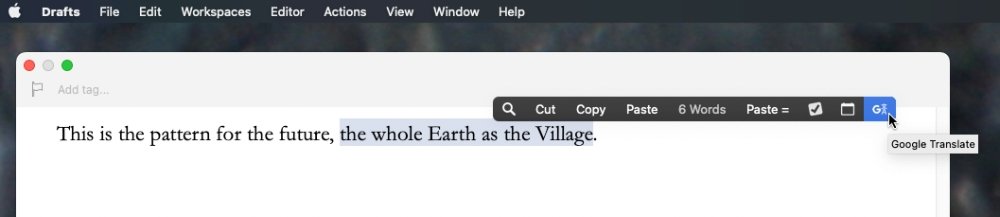
PopClip is een Mac-hulpprogramma dat pop-upopties in iOS-stijl biedt en kan worden aangepast met een vertaalknop
Er is geen systeemequivalent op de Mac, maar PopClip biedt het wel. Standaard toont het ook basisopties zoals Kopiëren, Knippen, Plakken enzovoort. Maar je kunt er nog iets aan toevoegen uit een groeiende lijst met extra tools waar je misschien snel toegang toe wilt hebben, inclusief vertalen.
PopClip kost $ 12,99 in de Mac App Store en wordt geleverd met bijna 200 gratis tools, extensies genaamd. Voeg een Google Translate-extensie toe aan PopClip en nu kunt u wat tekst selecteren en vervolgens onmiddellijk op een vertaalknop klikken.
Het enige wat het echt doet, is de geselecteerde tekst nemen, een nieuw browsertabblad openen en het in Google Translate plakken. Dat neemt je nog steeds weg van de tekst die je aan het lezen bent, en het zal een nieuw tabblad doen voor elke keer dat je selecteert en vertaalt.
Bovendien zul je merken dat je maximaal een paar alinea’s per keer moet selecteren. Afhankelijk van of je tekst in een document of een website selecteert, zal er een punt komen waarop de PopClip-vertaalextensie verdwijnt omdat je te veel woorden hebt.
Vertalen gebruiken in uw workflow
Er kan meer worden gedaan om de vertaling in lijn te laten gebeuren, zodat het gebeurt terwijl u leest in plaats van dat u de tekst ergens anders. En het lijkt erop dat dat werk wordt gedaan, dat het deel zal uitmaken van macOS Monterey.
In de tussentijd is de mogelijkheid om een snelle, mogelijk vrij ruwe Google-vertaling te krijgen erg handig. En dan kan het verkrijgen van een meer doordachte vertaling u meer opleveren dan de oppervlakkige woord-voor-woord letterlijke vertaling.
U kunt echter ook wat werk in uzelf steken en gebruik Duolingo om een taal te leren.
Blijf op de hoogte van alles wat Apple doet in de wekelijkse AppleInsider Podcast — en ontvang een snelle nieuwsupdate van AppleInsider Daily. Zeg gewoon’Hé, Siri’tegen je HomePod mini en vraag om deze podcasts en ook om onze nieuwste HomeKit Insider-aflevering.
Als je een advertentievrije AppleInsider Podcast-ervaring wilt, kun je de AppleInsider-podcast door je te abonneren voor $ 5 per maand via Apple’s Podcasts-app, of via Patreon als je de voorkeur geeft aan een andere podcastspeler.
AppleInsider biedt je ook de beste Apple-gerelateerde deals voor Amazon Prime Day 2021. Er zijn koopjes voor, tijdens en zelfs na Prime Day op 21 en 22 juni — met elke deal binnen handbereik tijdens het evenement.


